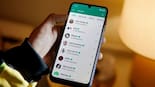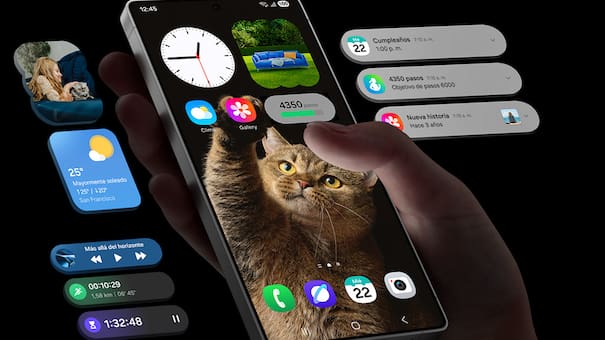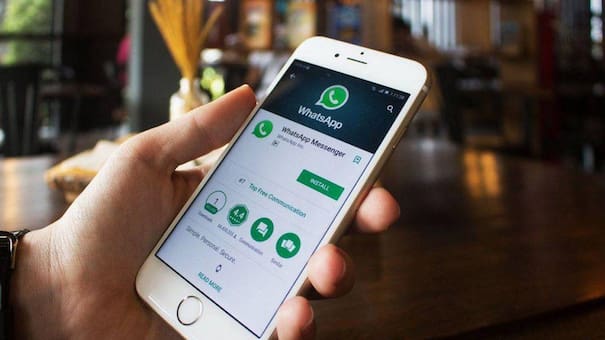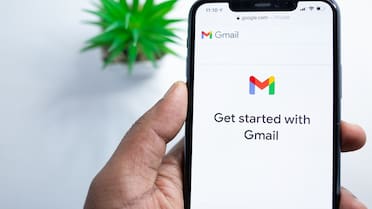Una señal que no hay que ignorar: el peligroso significado de los puntos verde y rojo en la pantalla del celular
Es una alerta clave de privacidad y no pasarlo por alto puede ayudar a proteger los datos personales.
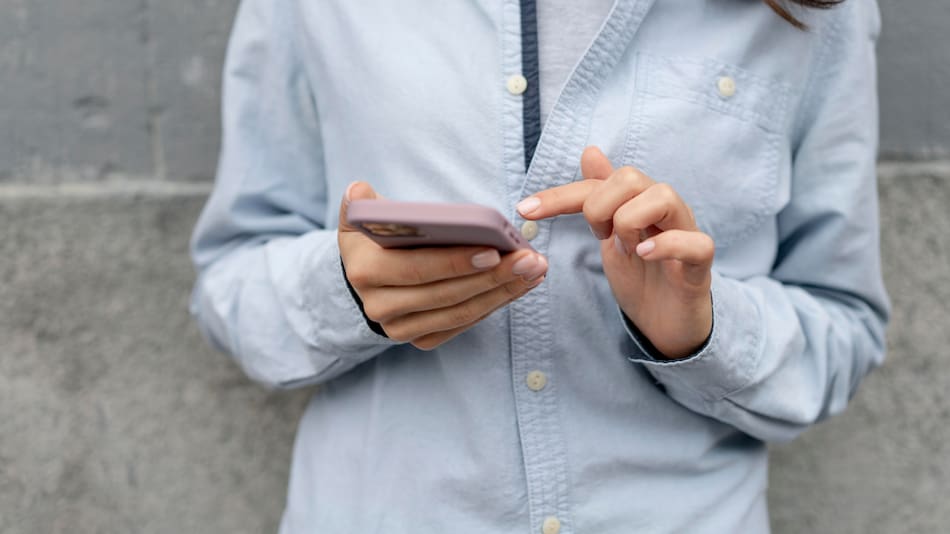
Hay que prestar atención a las señales que dan los teléfonos celulares. Es que, si alguna vez se notó en la parte superior de ellos un punto verde y naranja/colorado, no es que sea un mero “adorno” en la pantalla.
Esta aparición de un punto de color representa una función clave de seguridad que se encuentra presente tanto en iPhones como en Androids, y está pensado para proteger la privacidad de las personas.
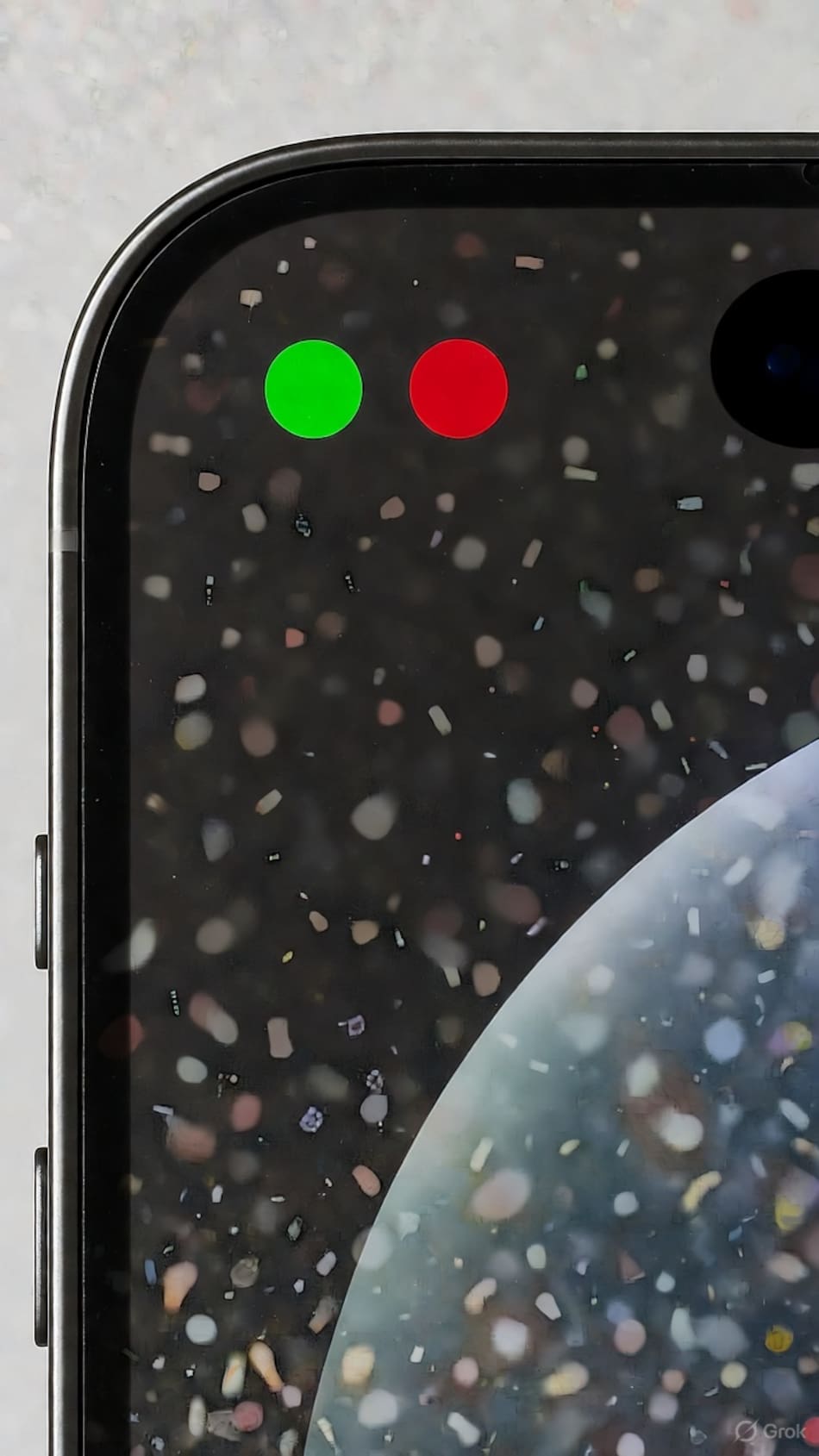
¿Qué indican los puntos verdes y naranja/colorado del celular?
Estos puntos sobre la pantalla de los móviles indican que alguna aplicación está utilizando la cámara o el micrófono del celular.
En particular, el punto verde significa que alguna aplicación del dispositivo está accediendo a la cámara, mientras que el punto naranja/colorado está directamente vinculado con que alguna app está accediendo al micrófono.
En los iPhones, estos íconos aparecen en la barra de estado o en la Isla Dinámica, dependiendo del modelo. En Android, principalmente en dispositivos Samsung, están en la parte superior de la pantalla.
Hay que tener en cuenta que una ventaja adicional en muchos teléfonos Samsung es que, cuando se toca el punto verde o naranja/colorado, se accede a la información sobre qué aplicación está usando estos permisos en tiempo real.
Esta experiencia no se puede desactivar, justamente porque está pensada para ofrecer transparencia al usuario y que sepa en todo momento si hay alguna aplicación que está haciendo uso del micrófono o la cámara.
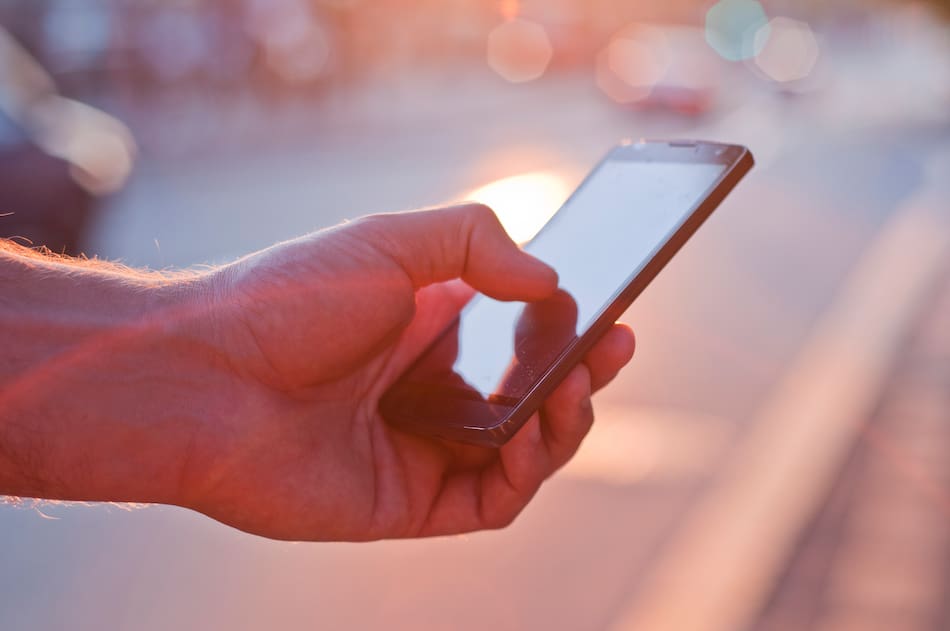
Si se quiere quitarle el acceso a una app que no debería usar la cámara o el micrófono, se puede hacerlo desde la configuración del sistema.
- En iPhone: ir a Configuración, Privacidad. Seleccionar Cámara o Micrófono. Desactivar el permiso para la app deseada.
- En Android: abrir Ajustes, Aplicaciones (según el modelo puede variar). Ingresar en Permisos de apps. Elegir Cámara o Micrófono. Desactivar el permiso para la app correspondiente.